
Immer mal wieder hört man Geschichten über horrende Handyrechnungen, die durch Handyspiele entstanden sind. Dabei müssen es nicht immer Kinder sein, die durch unachtsame In-App-Käufe die Rechnung in die Höhe treiben. Es kann auch einfach eine Fehleinschätzung sein, wie sich kleine Beträge schnell zu einer großen Summe anhäufen…
Wer sich dagegen schützen will, kann sogenannte In-App-Käufe deaktivieren bzw. erschweren. Welche Möglichkeiten es für iOS und Android gibt, erfährst Du in diesem Artikel.
Was sind In-App-Käufe überhaupt?
Als In-App-Käufe werden Transaktionen bezeichnet, bei denen Du innerhalb einer App virtuelle Gegenstände, Spielfortschritte, Münzen oder Ähnliches kaufen kannst. Die Kosten werden dann zum Beispiel über eine hinterlegte Bankverbindung oder Kreditkarte von Deinem Konto abgebucht. Gerade kostenlose Apps beinhalten oft die Möglichkeit für In-App-Käufe, denn dadurch verdient der App-Entwickler sein Geld. Zwar wirken die Kosten zunächst oft gar nicht so hoch, können sich aber im Laufe der Zeit summieren. Mit der Abbuchung kommt es dann oft zu bösen Überraschungen.
Wer diese Kostenfalle verhindern will, der kann In-App-Käufe sperren oder zumindest den Zugriff erschweren. Dies ist vor allem sinnvoll, wenn das Handy auch von Kindern genutzt wird, die sich unbedarft zu In-App-Käufen hinreißen lassen, um ihren Spielerfolg zu erhöhen.
So kannst Du In-App-Käufe deaktivieren
Ob Du Dich selbst vor unkalkulierbaren Rechnung schützen oder ein Handy kindersicher einrichten willst: Eine Sperre von In-App-Käufen ist in vielen Fällen sinnvoll.
In-App-Käufe deaktivieren beim iPhone (iOS)
Bei iPhones können In-App-Käufe über die iOS-Einstellungen richtig deaktiviert werden:
- Bei iOS gehst Du zur Einstellung „Bildschirmzeit“, wählst Du das richtige Gerät aus und legst einen Code fest.
- Dann rufst Du „Beschränkungen“ und „Inhalt & Datenschutz“ auf.
- Unter „iTunes & App Store“ wählst Du bei „In-App-Käufe“ die Option „nicht erlauben“.
- Bei Bedarf können unter „Erlaubte Apps“ Ausnahmen hinzugefügt werden.
In-App-Käufe erschweren bei Android
Bei Android-Handys können In-App-Käufe über die Google-Play-Einstellungen zwar nicht ganz abgeschaltet werden, aber es kann zumindest eine extra Passwort-Abfrage zur Authentifizierung eingerichtet werden. Das sorgt dafür, dass In-App-Käufe nur bewusst und vor allem nicht von Unbefugten getätigt werden.
- Öffne den Play Store und tippe das Profilbild oben rechts an.
- Über die Einstellungen gehst Du zum Punkt „Authentifizierung“.
- Hier legst Du fest, ob im 30-Minuten-Takt oder bei jedem Kauf eine Authentifizierung erfolgen soll.
- Die Authentifizierung kann über das Passwort für Dein Google-Konto oder z. B. per Fingerabdruck erfolgen.
Eine weitere Möglichkeit: In-App-Käufe mit festgelegtem Budget
Statt In-App-Käufe zu deaktivieren (iPhone) oder mit einem Passwort zu erschweren (Android) kannst Du auch einfach ein Budget für Deine In-App-Käufe festlegen.
Budget für In-App-Käufe beim iPhone festlegen:
- Beim iPhone rufst Du über Dein Profilbild „Zahlungen und Abos“ auf.
- Suche den Menüpunkt „Budget & Verlauf“ und wähle „Budget festlegen“.
- Geben einen Betrag nach Deinen Wünschen ein.
Budget für In-App-Käufe im Google Play Store festlegen:
- Rufe auf Deinem Android-Gerät die Google Play Store App auf.
- Tippe oben rechts auf Dein Profilbild.
- Wähle „Zahlungen & Abos“ und dann „Budget & Verlauf.
- Tippe auf „Budget festlegen“ und gib den gewünschten Betrag ein.
Wichtig zu wissen: Wird das angegebene Budget erreicht, bekommst Du lediglich eine Push-Nachricht – sozusagen als Warnung. Du kannst danach aber weiter In-App-Käufe tätigen. Durch das festgelegte Budget ergibt sich also keine generelle Sperre. Im Zweifelsfall sind die Deaktivierung oder die Authentifizierung die bessere Alternative, um sich vor ungewollt hohen Kosten zu schützen.
- Abos
- Amazon-Angebote
- Apps
- Babies / Kinder
- Blitzangebote
- Brettspiele
- Bücher
- Bundleangebote
- Camcorder
- China Gadgets
- Coupons
- DSL Angebote
- DVDs & Blu-Ray Deals
- eBay WOW
- Essen & Trinken
- Fotografie
- Gewinnspiele
- Günstiges aus der Reihe
- Gutscheine
- Handy Deals
- Haushalt & Garten
- Heimkino & HiFi
- iBOOD Angebote
- Konsolen-Schnäppchen
- Kostenloses und Gratisartikel
- Kündigungs-Vorlage
- Leasing Angebote & Deals
- Mode und Kleidung
- Monitor Angebote
- Navigationssysteme
- News
- PC & Notebook Angebote
- Preisfehler
- Rabattaktionen
- Ratgeber
- Reisedeals
- Saturn
- Schnäppchen
- Service & Infos
- Sky Angebote
- Software
- Sport + Hobby
- SportScheck
- Tablet Angebote & Schnäppchen
- TV Angebote

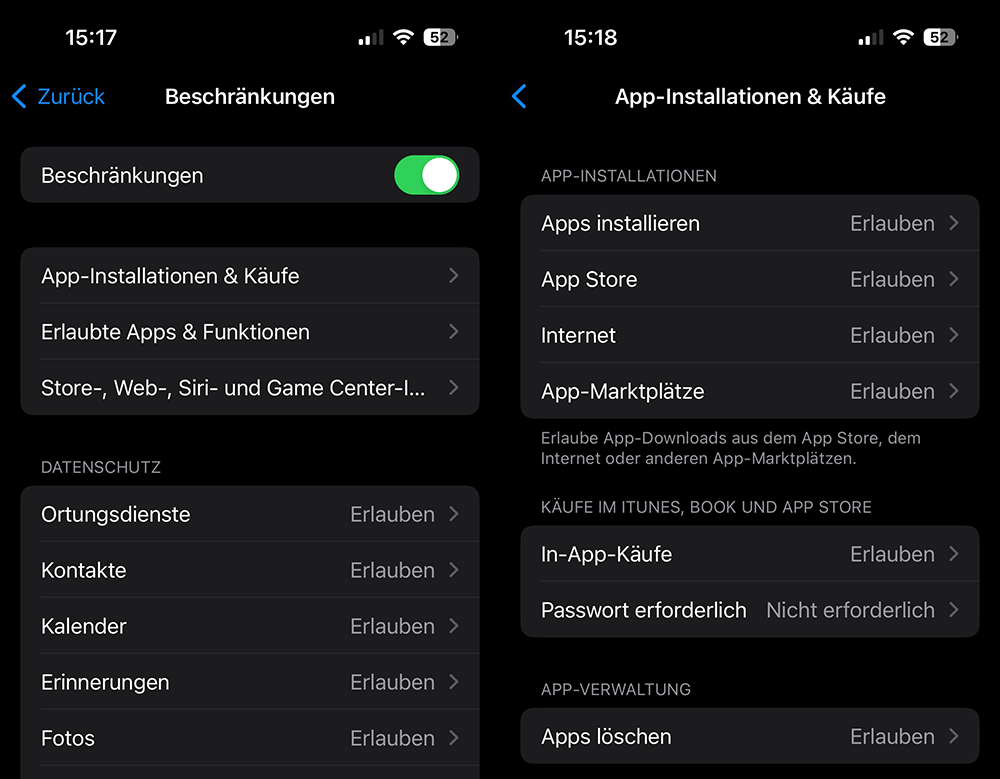
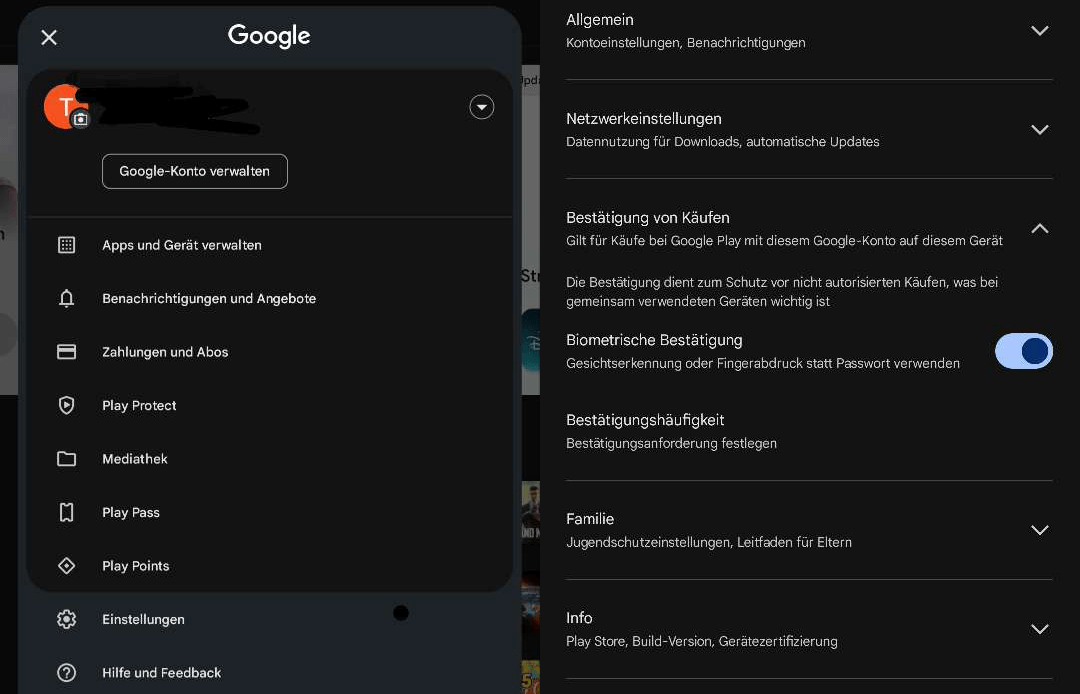
 TIPP:
bleib auf dem Laufenden: Deals per
TIPP:
bleib auf dem Laufenden: Deals per 



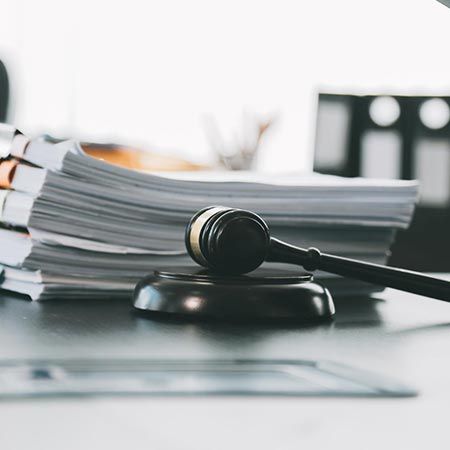

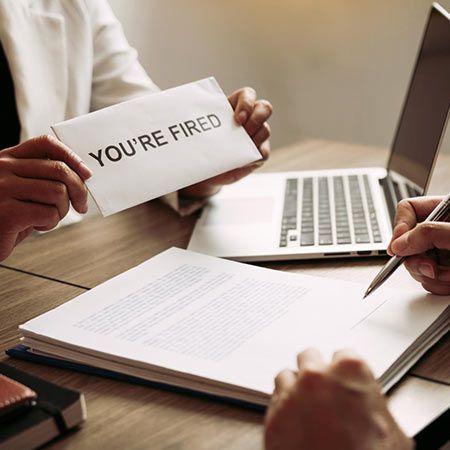
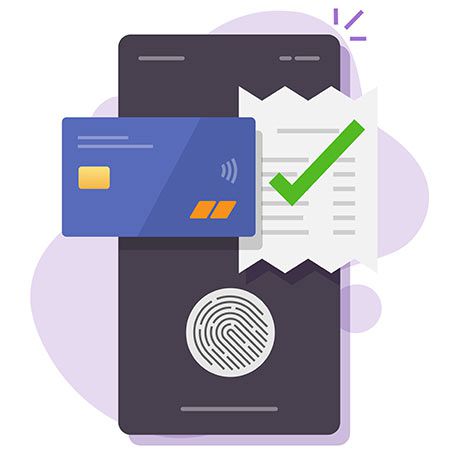



Guter Spartipp, bei dem man sonst bei Unachtsamkeit auf hohe Kosten sitzen bleiben kann.
Eine Drittanbietersperre beim Netzanbieter sperren ist auch sinnvoll um teure Überraschungen zu vermeiden.
Kann man mittlerweile selbst aktivieren in der jeweiligen Anbieterapp.
Ich finde es gut, dass ihr immer wieder solche Themen mit praktischen Handlungsanweisungen bringt. 👍🏼
Macht bitte weiter so.
Vor zwei Monaten habe ich leider eine hohe Rechnung bekommen wegen den in App Käufen die ausversehen passiert sind. Vielen Dank für den Tipp.
SehrI guter und praktischerTipp, vielen Dank
Viele Dank ist ne nützliche Info!
Gibt es diese Option auch bei der Nintendo Switch für den Nintendo Store !?
Schau mal hier: https://www.nintendo.com/de-de/Support/Nintendo-Switch/Einstellen-von-Nintendo-eShop-Einschrankungen-1406403.html
Werden wir noch anpassen.
Super Mega, ❤️ dank !!!